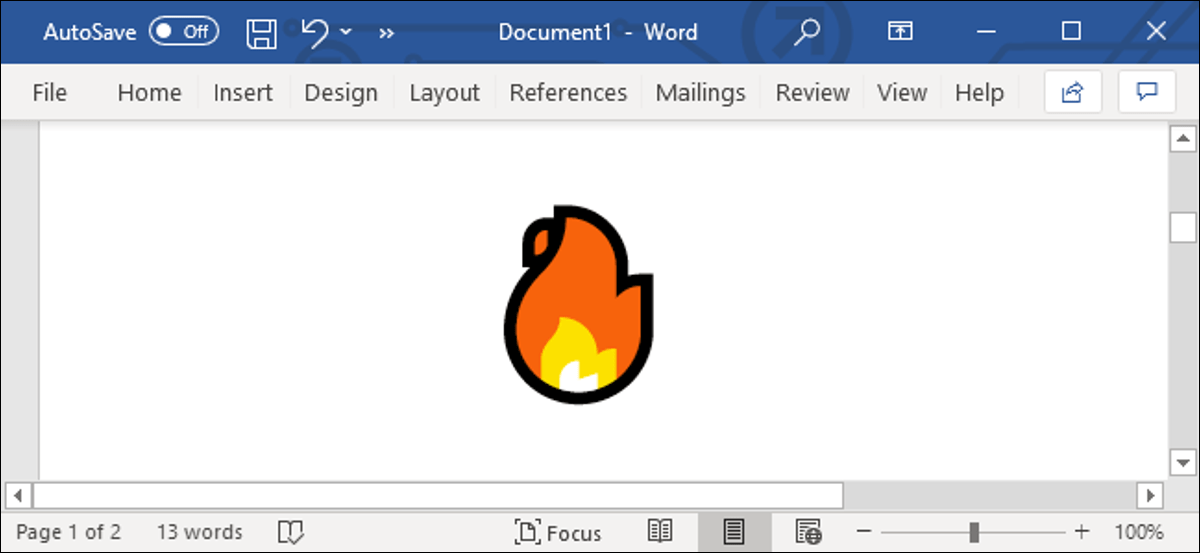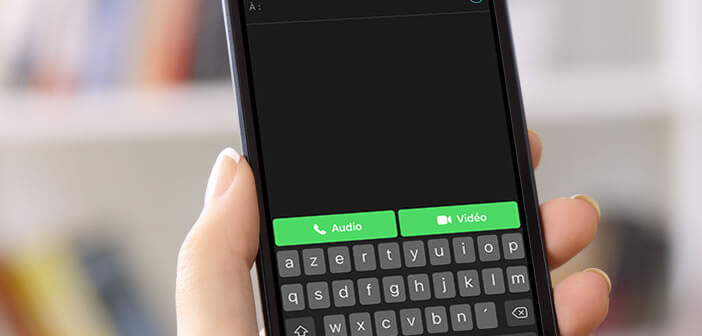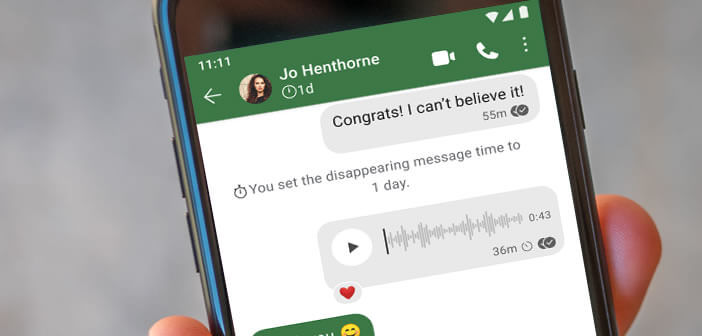يعمل Emoji بشكل أساسي في أي مكان هذه الأيام ، بما في ذلك مستندات Microsoft Word. عزّز مستنداتك برموز إيموجي ملونة تعمل على جميع أنظمة التشغيل الحديثة ، بما في ذلك Windows 10 و macOS و iPhone و iPad و Android والويب .
يمكنك كتابة رمز تعبيري في Word بنفس الطريقة التي يمكنك بها كتابة رمز تعبيري في أي تطبيق آخر. أثناء الكتابة في مستند Word ، استخدم اختصار لوحة المفاتيح المناسب لنظام التشغيل الخاص بك:
إذا كنت قد استخدمت منتقي الرموز التعبيرية في الماضي ، فسيعرض الرموز التعبيرية الأكثر استخدامًا أولاً – وهذا يعمل على كل من Windows و Mac.
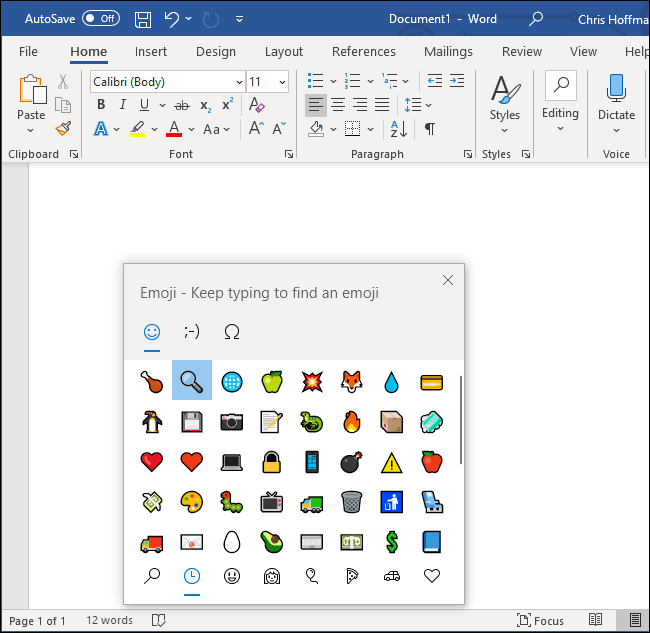
على كل من Windows و Mac ، يمكنك البدء في كتابة اسم رمز تعبيري للبحث عنه. على سبيل المثال ، للعثور على الرموز التعبيرية المتعلقة بالطعام ، اكتب “طعام”. يمكنك أيضًا التمرير عبر القائمة الطويلة للرموز التعبيرية هنا للعثور على ما تريد.
استخدم مفاتيح الأسهم واضغط على Enter أو انقر فوق رمز تعبيري لإدراجه.
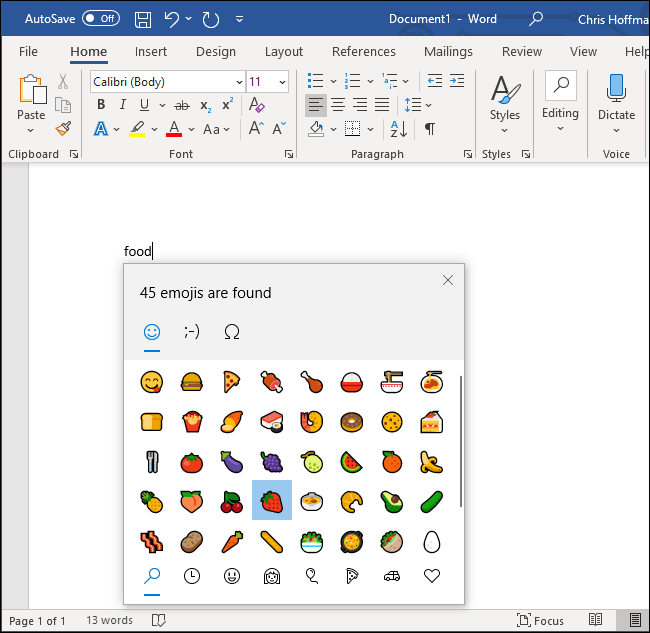
ستظهر الرموز التعبيرية التي تدخلها في المستند كرموز إيموجي حديثة ملونة. يمكنك تغيير حجمها وجعلها أكبر أو أصغر من خلال ضبط حجم الخط ، تمامًا كما تفعل مع أي نص آخر في المستند.
ستظهر هذه الرموز التعبيرية في العمل عند فتح المستند في Word على أي نظام أساسي حديث يتضمن دعمًا مضمنًا للرموز التعبيرية. ومع ذلك ، ستبدو مختلفة قليلاً بين الأنظمة الأساسية – تمتلك كل من Microsoft و Apple و Google أنماط الرموز التعبيرية الفريدة الخاصة بها.
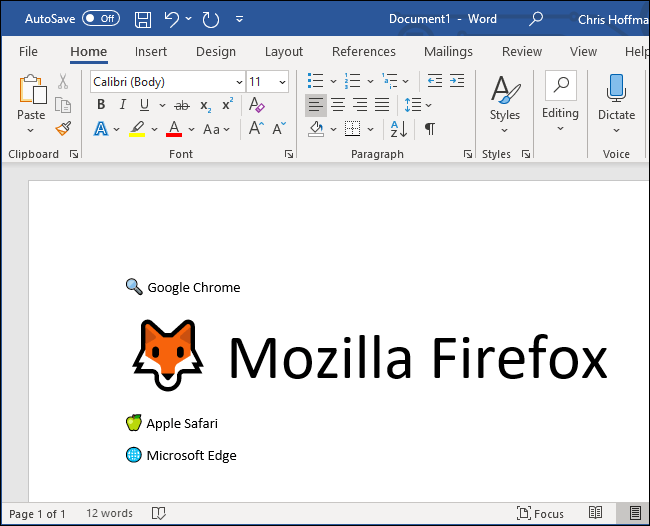
بالمناسبة ، تعمل اختصارات لوحة المفاتيح هذه بشكل أساسي في جميع تطبيقات Windows أو Mac ، مما يتيح لك إدراج الرموز التعبيرية واستخدامها أينما تريد. على سبيل المثال ، يمكنك حتى استخدام الرموز التعبيرية في أسماء ملفات Windows الخاصة بك .